Macam-macam Icon Group Tables di Microsoft Word Beserta Fungsinya
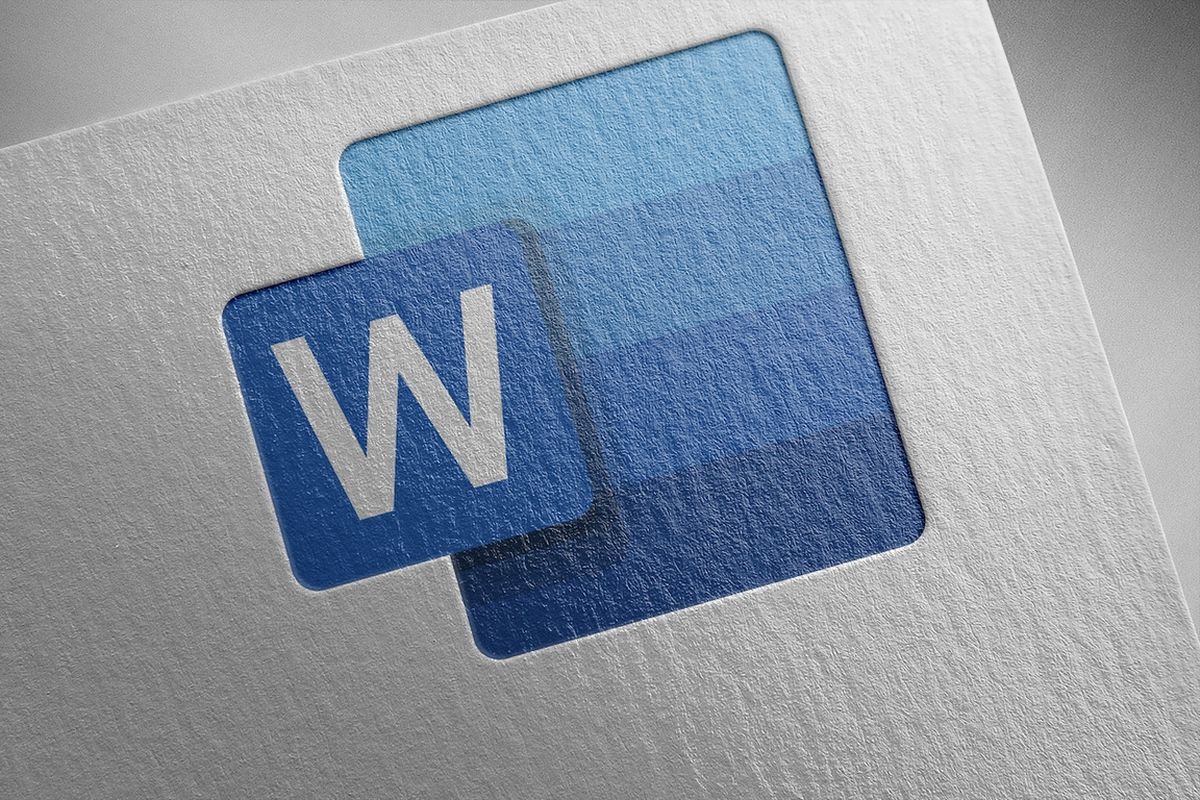
- Dalam Microsoft Word pengguna tak jarang perlu menyisipkan tabel. Tabel di sini berguna untuk menyajikan data lebih ringkas. Tak hanya itu tabel juga berfungsi mengklasifikasikan data pengguna lebih rapi dalam pemaparannya.
Untuk membuat tabel di Microsoft Word cukup mudah. Pengguna hanya perlu menuju menu ‘Insert’ dan pilih ‘Table’. Di fitur icon group tables ini pengguna bisa kembali memilih beragam fitur sesuai fungsinya.
Beberapa fitur tersebut antara lain ‘Insert Table’, ‘Draw Table’, ‘Convert Text to Table’, ‘Excel Spreadsheet’, ‘Quick Tables’. Lantas apa fungsi-fungsi icon group tables tersebut? Selengkapnya berikut ini penjelasan ringkasnya.
Baca juga: Cara Membuat Daftar Tabel Microsoft Word dengan Mudah
Insert Table
Fitur ini berguna untuk menyisipkan tabel melalui dialog box. Sebelum menggunakannya Anda perlu menentukan jumlah kolom ke samping di area Number of Columns. Setelah itu tentukan jumlah kotak ke bawahnya di Number of Rows.
Jumlah tabel dan kolom tidak dibatasi sehingga Anda bisa menyisipkan tabel sesuai yang Anda inginkan.
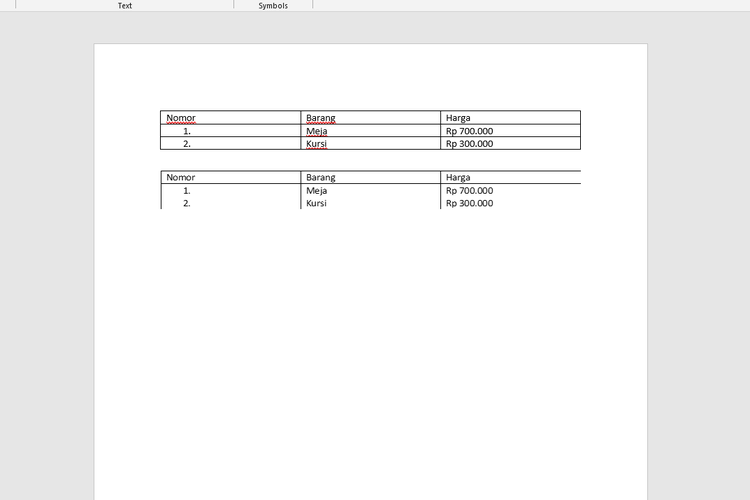 /Kevin Rizky Pratama Tabel di Microsoft Word yang sudah diubah menjadi menjadi gambar.
/Kevin Rizky Pratama Tabel di Microsoft Word yang sudah diubah menjadi menjadi gambar.Draw Table
Fitur ini memiliki fungsi untuk membuat tabel secara manual dengan menggambar pada dokumen. Saat icon ini diklik, pointer mouse langsung berupa menjadi pensil yang dinamis. Anda bisa melakukan drag secara diagonal untuk membuat gambar tabel berbentuk kotak.
Bila di-drag secara diagonal akan membentuk garis lurus namun tidak menghilangkan ekstensinya sebagai tabel. Bila pengguna membuat garis ini secara berurutan, maka spasi antar garis yang dibuat akan menjadi area dalam suatu tabel.
Baca juga: Cara Mengubah Tabel Menjadi Gambar di Microsoft Word
Convert Text to Table
Fitur ini berguna untuk mengkonversi paragraf yang dipilih menjadi bentuk tabel. Program hanya melihat adanya jejak tombol Tab dan Enter di keyboard. Jika pengguna memiliki hanya dua paragraf yang terseleksi maka nantinya akan menghasilkan hanya dua kotak atas-bawah.
Excel Spreadsheet
Menu satu ini berfungsi untuk menyisipkan tabel dengan format lembar kerja Excel. Melalui fitur ini Anda dapat dengan mudah memasukkan rumus fungsi layaknya di lembar kerja Excel.
Jadi menu ini memudahkan pengguna dapat menghadirkan data Excel meskipun sedang bekerja di aplikasi Microsoft Word.
Quick Table
Menu ini menghadirkan beberapa template tabel yang sudah tersedia di Microsoft Word. Anda dapat memilih jenis dan tema tabel yang diinginkan. Dalam menu tersebut Anda dapat memilih desain kalender, tabular list, subheads, dan lain sebagainya.
Terkini Lainnya
- Hasil Foto Kamera 200 MP Samsung Galaxy S25 Ultra, Di-crop Tetap Jernih
- Takut Kendala Bahasa saat Nonton Konser di Luar Negeri? Coba Fitur Samsung S25 Ultra Ini
- Cara agar Tidak Menerima Pesan WhatsApp dari Orang Lain Tanpa Blokir, Mudah
- Meta Resmi Setop Program Cek Fakta di AS, Ini Gantinya
- Isi E-mail Lamaran Kerja dan Contoh-contohnya secara Lengkap
- Honor 400 Lite Meluncur, Mirip iPhone Pro dengan Dynamic Island
- Saham-saham Perusahaan Teknologi dan Game Berjatuhan Jelang Pemberlakuan Tarif Trump
- Fitur Baru WhatsApp: Matikan Mikrofon sebelum Angkat Telepon
- Apple Kirim 5 Pesawat Penuh iPhone ke AS untuk Hindari Dampak Tarif Trump
- Cara Bikin Action Figure ChatGPT dari Foto dengan Mudah, Menarik Dicoba
- Spesifikasi dan Harga Poco M7 Pro 5G di Indonesia
- Harga Bitcoin Anjlok gara-gara Tarif Trump
- Gara-gara Satu Twit X, Pasar Saham AS Terguncang dan Picu "Market Swing" Rp 40.000 Triliun
- Kekayaan Apple Turun Rp 10.718 Triliun akibat Tarif Trump
- Samsung Rilis Real Time Visual AI, Fitur AI yang Lebih Interaktif
- Tabel Spesifikasi dan Harga Infinix Smart 6 Plus di Indonesia
- Instagram Reels Kini Bisa Dibagikan Langsung ke Facebook
- iPhone 14 Meluncur 7 September 2022?
- Aplikasi WhatsApp Khusus untuk Laptop Windows Resmi Meluncur
- Cuma 2 Hari, Paket Data Kuota Merdeka Telkomsel 8 GB Rp 17.000